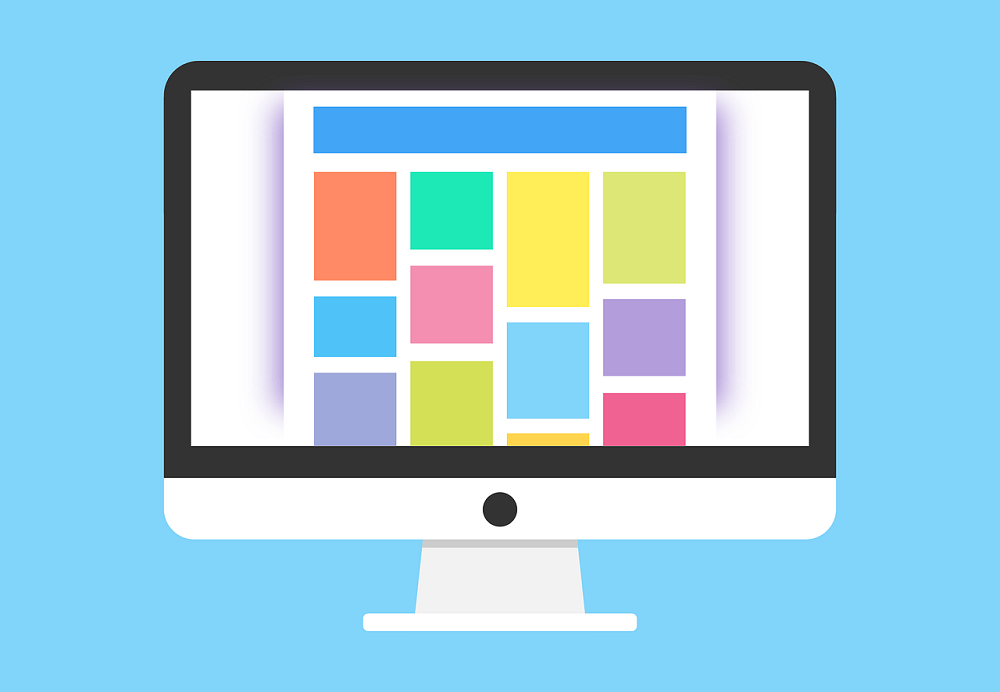この記事ではMacの以下の機能について記載しています。
・ウィンドウ最大化
・スクリーンショット
今後も随時、追加していきます。
1.表示
①ウィンドウ最大化
◎ウィンドウ最大化(フルスクリーンにしない)
⇒「optionキーを押したまま → ⊕ボタンをクリック」
フルスクリーンにすることなく、できるだけ大きなウィンドウで表示したい場合の画面の表示方法です。
フルスクリーンだと、一番上のメニューバーが自動的に隠されることになってしまいます。
PCをシャットダウンするのに毎度「リンゴマーク🍎」を押すのにメニューバーを表示させる手間を減らしたいなどの理由で、メニューバーを常に表示させたい場合にこの方法を使います。
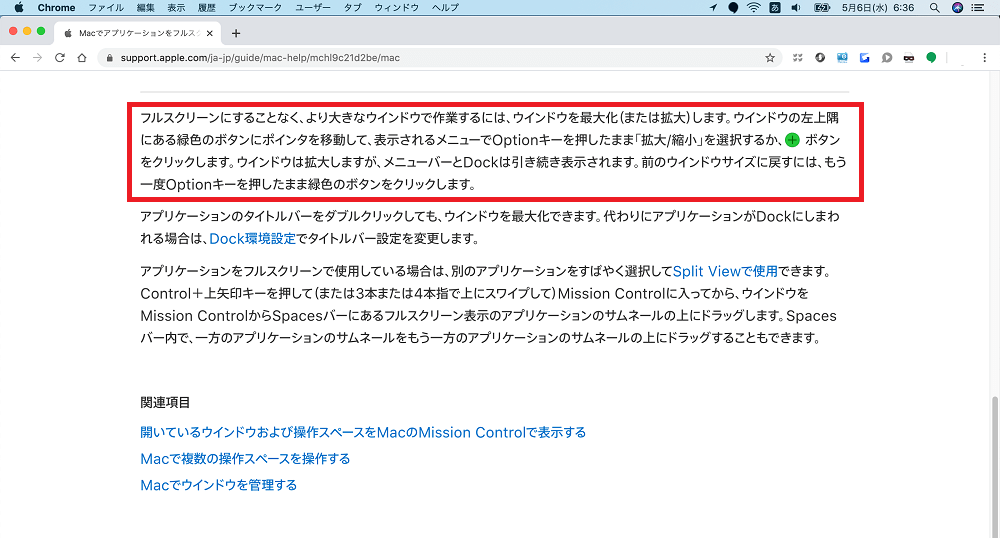
2.機能
①スクリーンショット
範囲選択‥十字型のカーソルをドラッグ
◎画面全体を撮る方法 「Mac でスクリーンショットを撮る方法」
⇒「shift + command + 3」同時押し
メニューバーなど含めて画面全体を撮影
◎画面の一部を撮る方法 「画面の一部を取り込む方法」
⇒「shift + command + 4」同時押し
画面の一部のみを選択して撮影
選択範囲を移動‥スペースバーを押しながらドラッグ
キャンセル‥escキー
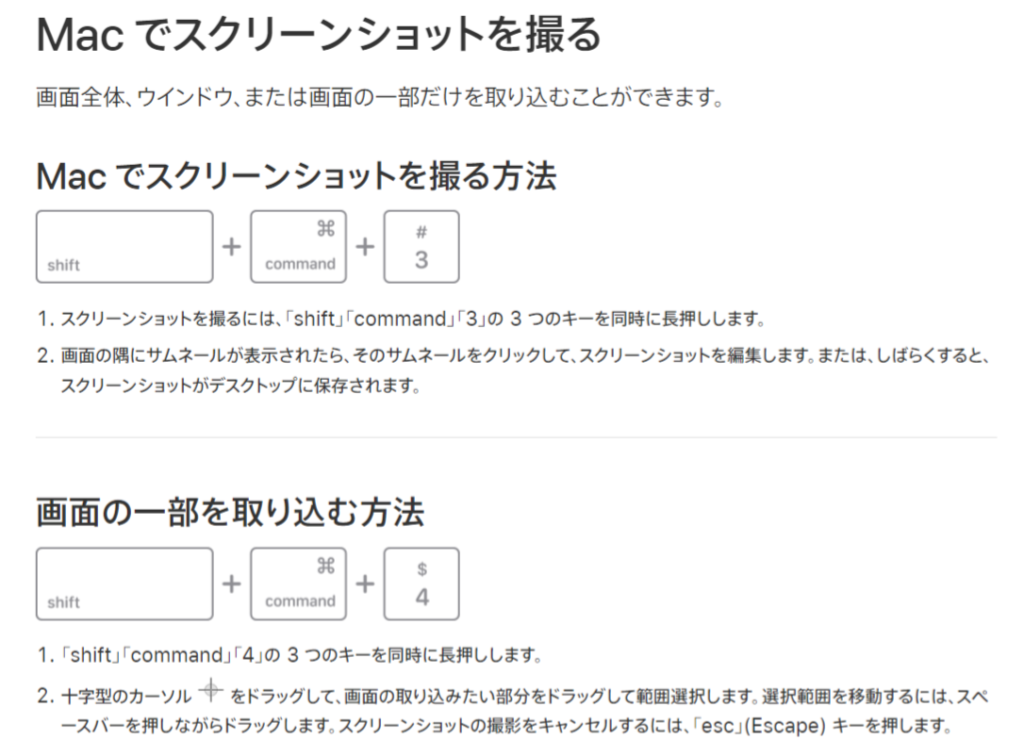
②ターミナル
◎ターミナル起動
⇒ 「スポットライト検索🔍をクリック → ターミナルと入力」
スポットライト検索の🔍のアイコンは画面の右上にあります
◎ターミナル終了
⇒ $ exit